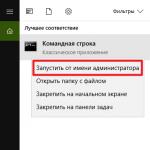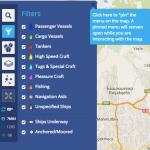안녕하세요, 친구들.
인터넷에 접속하려면 다음이 필요합니다. 특별 프로그램, 이를 브라우저 또는 웹 브라우저라고 합니다. 한 번쯤 들어보셨을 인기 제품이 있습니다. 이것이 오페라다 모질라 파이어 폭스, 구글 크롬, Yandex 브라우저, 인터넷 익스플로러또는 마이크로소프트 엣지새로운 윈도우 버전. 이들은 모두 동일한 기본 기능을 수행합니다. 이를 통해 다양한 사이트의 정보에 액세스하고 볼 수 있습니다.
그러나 이러한 각 프로그램에는 사용자 선택에 영향을 미치는 고유한 특성이 있습니다. 오늘은 Yandex Browser가 흥미로운 이유, 컴퓨터나 노트북에 Yandex Browser를 설치하고 구성하는 방법에 대해 이야기하겠습니다.
각 웹 브라우저에는 고유한 장점이 있습니다. 이전에는 Chrome을 통해서만 웹사이트를 열었습니다. 내 오래된 노트북에서 속도가 심하게 느려지기 전까지는 나에게 완전히 적합했습니다. 나는 대안을 찾아야만 했다.
그런 다음 꽤 좋은 브라우저인 Mozilla Firefox로 전환했습니다. 특히 얇은 띠로 줄어들지 않고 많은 탭을 열 수 있다는 사실이 마음에 듭니다. 그러나 약간의 시간이 흐르고 Firefox도 속도가 느려지기 시작했으며 어느 시점에서는 매일 오류가 발생합니다. 나는 금방 싫증이 나서 Yandex.Browser를 설치했습니다.
전에 들었어 좋은 피드백그에 대해서는 회의적이었습니다. 이제 프로그램을 성공적으로 사용했는데 Chrome 및 Firefox보다 훨씬 빠른 것으로 나타났습니다. 좋은 인터페이스, 편리한 메뉴, 성공 초기 설정, 거의 변경할 필요가 없었습니다. 이 모든 것이 이 웹 브라우저에 있습니다. 따라서 특히 강력하지 않은 PC와 노트북 소유자에게 추천할 수 있습니다.
컴퓨터에 무료로 설치하기 위한 단계별 지침
설치를 시작하려면 브라우저에서 yandex.ru 웹사이트를 엽니다. 아마도 Yandex에서 브라우저를 사용하겠다는 제안이 즉시 표시될 것입니다.
"설치"버튼을 클릭하거나 "브라우저 다운로드"라는 문구를 클릭하십시오. 그 후, 이 프로그램 전용 페이지로 이동하게 되며, 여기에서 해당 프로그램을 컴퓨터, 스마트폰 또는 태블릿에 다운로드할 수 있습니다. “다운로드” 버튼을 클릭하세요.

그런 다음 Yandex.exe 설치 파일이 장치에 복사됩니다. 아래 스크린샷에 표시된 것처럼 브라우저의 상단 또는 하단 라인뿐만 아니라 인터넷에서 다운로드한 자료에 대해 선택한 "다운로드" 폴더 또는 기타 디렉토리에서도 볼 수 있습니다. Yandex 브라우저 설치 프로그램을 찾아 엽니다.

나타나는 창에서 그대로 두거나 제거할 수 있는 2개의 확인란에 주의하세요. 나는 일반적으로 프로그램에서 보고서를 보내는 데 동의하며 실제로 성능을 향상시키는 데 도움이 되기를 바랍니다. Yandex를 기본 브라우저로 설정할지 여부는 귀하에게 달려 있습니다. 확인란을 그대로 두면 다른 프로그램의 링크가 이 웹 브라우저에서 열립니다. 선택하고 큰 노란색 버튼을 누르세요.

응용 프로그램이 컴퓨터를 변경하도록 허용하고 설치 프로세스가 완료될 때까지 기다립니다.

설정
브라우저가 설치되면 즉시 열리고 설정으로 이동하라는 메시지가 표시됩니다. 이 제안을 활용하거나 프로그램을 즉시 사용하고 나중에 맞춤화할 수 있습니다. 이제 이에 대해 알아보고 기본 매개변수를 살펴보겠습니다.

초기 설정
우선, Yandex Browser는 이전에 사용했던 다른 웹 브라우저에서 탭을 전송할 수 있는 기능을 제공합니다. 이는 매우 편리하며 시간을 절약할 수 있습니다. 이 단계에 동의하면 “확인”을 클릭하고, 필요하지 않으면 “이전하지 않음”을 클릭하세요.

그 후에 프로그램을 다시 시작할 수 있습니다. 그런 다음 Yandex 계정에 로그인하라는 메시지가 표시됩니다. 아직 갖고 있지 않고 구입할 계획도 없다면 이 단계를 건너뛰세요.
그렇지 않은 경우, 귀하의 계정에 로그인하거나 “등록”을 클릭하여 다른 회사 서비스를 이용하십시오. 그런 다음 시스템은 Yandex.Disk를 설치하라는 메시지를 표시합니다. 지금은 이 단계를 건너뛸 수도 있습니다. 시작 페이지 또는 홈 페이지라고도 이동합니다.

중요한 매개변수
언제든지 브라우저 메뉴로 이동하여 설정을 변경할 수 있습니다. 이렇게 하려면 화면 오른쪽 상단에 있는 막대 3개를 클릭하세요. 모든 주요 옵션이 여기에 있습니다. 드롭다운 목록에서 "설정"을 선택합니다.

이제 화면을 아래로 스크롤하여 필요한 프로그램 매개변수를 변경하십시오.

우리 각자에게는 각자의 우선순위가 있지만 우선 다음 옵션을 선택하는 것이 좋습니다.
- 여러 계정이 있거나 다른 사람이 컴퓨터를 사용하는 경우 사용자를 추가하세요.
- 쉽게 사용할 수 있도록 시스템을 계정 중 하나와 동기화하세요. 다양한 서비스모든 장치에서 기능을 사용할 수 있을 뿐만 아니라, 어떤 일이 발생하더라도 해당 정보를 잃지 않도록 회사 서버에 정보를 저장합니다.
- 파일을 다운로드할 위치를 결정합니다. 나는 일반적으로 특정 문서를 어느 폴더에 저장할지 매번 브라우저에 지정하도록 요청합니다. 재료를 잔뜩 쌓아두는 것보다 이것이 나에게 더 잘 맞는다.
이제 "비밀번호 및 카드" 탭으로 전환하고 설정으로 이동하세요. 여러 사람이 컴퓨터를 사용하는 경우 마스터 비밀번호를 설정하여 중요한 정보에 액세스할 수 있습니다.
또한 이 시점에서 설정을 주의 깊게 확인하는 것이 좋습니다. 다양한 사이트의 비밀번호를 저장하고 양식 자동 완성을 사용할 수 있지만 권장하지는 않습니다. 메모장이나 특수 프로그램에 자격 증명을 저장하는 것이 좋습니다.

추가 세팅
작업에 그다지 중요하지 않지만 속도를 크게 높이고 더 쉽고 즐겁게 만들 수 있는 옵션이 있습니다. 원하는 경우 다음을 수행할 수 있습니다.
- 가져오기, 즉 컴퓨터에 설치된 다른 웹 브라우저에서 필요한 모든 데이터를 복사합니다.
- 모든 링크를 열 계획이라면 Yandex 프로그램을 기본 브라우저로 만드십시오.
- 쿼리를 입력할 때 힌트를 표시하고 오류를 수정하며 페이지 로딩 속도를 높이도록 검색 엔진을 구성합니다.
- 패널과 위젯을 추가하거나 제거하여 프로그램의 모양을 변경합니다.
- 작업하기가 더 즐겁고 눈이 덜 피곤하도록 어둡고 밝은 인터페이스를 사용하십시오.
- 곡조 음성 비서“앨리스”;
- 탭 및 스마트 바의 속성을 편집합니다.
- 프로그램이 함께 실행되는 것을 금지하거나 허용합니다. 윈도우 로딩 중, 자동 시작은 때때로 매우 편리합니다.
- 양식 자동 완성 등을 적용합니다.
실제로 브라우저는 사용자의 필요에 맞게 기능과 인터페이스를 조정할 수 있는 매우 다양한 가능성을 제공합니다. 편안한 작업 환경을 만들기 위해 다양한 옵션을 시도하는 것이 좋습니다. 두려워하지 마십시오. 자신에게 맞지 않는 것이 있으면 언제든지 메뉴로 가서 설정을 변경하거나 재설정할 수 있습니다.
또한 때때로 프로그램은 실험 기능을 평가하도록 제안합니다. 이렇게 하려면 웹 브라우저의 베타 버전으로 전환해야 합니다. 이 활동은 흥미롭지만 완전히 안전한 것은 아니므로 이러한 실험에 주의하세요.

새로운 페이지 모습
자주 사용하는 사이트를 빠르게 열려면 즐겨찾기에 추가하거나 보관할 필요가 없습니다. 열린 탭. 시작 페이지의 모양을 사용자 정의할 수도 있습니다. 이렇게 하려면 화면 상단에서 마지막으로 열린 탭 옆에 있는 더하기 기호를 클릭하세요.

여기에서 패널에 사이트를 추가할 수 있습니다. 빠른 접근그리고 배경을 바꿔보세요.

재설치 방법
데이터 손실 없이 프로그램을 제거하고 다시 설치하려면 다음 작업을 순서대로 수행해야 합니다.
- Windows "옵션" 메뉴로 이동합니다.
- '응용 프로그램' 섹션을 엽니다.
- Yandex 브라우저를 찾으세요.
- 그것을 클릭한 다음 "삭제"버튼을 클릭하십시오.
- 우리는 우리의 소망을 확인합니다.
- 그런 다음 "삭제"옵션을 선택하십시오.
- 다음 대화 상자에서는 아무런 표시도 하지 않고 버튼을 다시 누르면 프로그램이 제거됩니다.
- 프로세스가 완료되면 컴퓨터를 다시 시작하십시오.
이제 이 문서의 시작 부분에 설명된 단계를 따르고 웹 브라우저를 다시 설치하십시오. 시작되면 모든 데이터와 탭이 저장된 것을 볼 수 있습니다.
재설치 후 변경 사항 및 설정 없이 프로그램이 "처음부터" 작동하도록 하려면 8단계에서 모든 정보 삭제에 관한 텍스트 옆의 확인란을 선택하십시오.
결론
우리는 Yandex Browser의 설치 알고리즘과 프로그램 실행 후 즉시 주의해야 할 주요 설정에 대해 자세히 연구했습니다. 모든 일이 잘 해결되길 바라며, 이 웹 브라우저가 여러분에게 충실하게 서비스를 제공할 것입니다. 애플리케이션의 설치, 구성 또는 작동에 대해 질문이 있는 경우 글을 남겨주시면 함께 해결해 드리겠습니다. 저는 이미 Yandex.Browser와 상호 작용한 경험이 많기 때문에 도움을 드리고자 합니다.
나중에 다시 볼 수 있도록 기사를 북마크에 추가하고 명확하게 설명하세요. 중요한 점. 인터넷 생활을 더욱 편안하게 만들고 현안에 대한 새로운 지식을 얻으려면 사이트의 새로운 자료를 구독하십시오.
최선을 다해, 친구들.
 안녕하세요 여러분, Yandex Browser가 무엇인지, 어떤 프로그램인지, 용도가 무엇인지, 제거 가능 여부에 대해 알려드리겠습니다. 확실히 이해할 수 있도록 이렇게 쓰겠습니다. 결국에는 필요한지 여부를 스스로 결정할 수 있습니다. 이는 Yandex Browser가 단순한 프로그램이 아니라 매우 인기 있는 프로그램이고 많은 사용자가 이에 대해 알고 있다는 것을 의미합니다. 말하자면, 인터넷 검색을 위한 프로그램이기 때문입니다.
안녕하세요 여러분, Yandex Browser가 무엇인지, 어떤 프로그램인지, 용도가 무엇인지, 제거 가능 여부에 대해 알려드리겠습니다. 확실히 이해할 수 있도록 이렇게 쓰겠습니다. 결국에는 필요한지 여부를 스스로 결정할 수 있습니다. 이는 Yandex Browser가 단순한 프로그램이 아니라 매우 인기 있는 프로그램이고 많은 사용자가 이에 대해 알고 있다는 것을 의미합니다. 말하자면, 인터넷 검색을 위한 프로그램이기 때문입니다.
즉, Yandex Browser의 도움으로 인터넷 서핑, 웹사이트 방문, 웹사이트 페이지 보기 등을 할 수 있습니다. 인터넷에서 영화를 보고, 채팅하고, 음악을 듣고, 책을 읽을 수도 있습니다. 일반적으로 브라우저에서 이 모든 작업을 수행할 수 있습니다. 즉, 세상을 향한 창입니다. 월드 와이드 웹또는 그것이 무엇이든, 간단히 말해서 인터넷 창구입니다!
이는 이미 알고 있듯이 이 브라우저가 Yandex 회사, 더 간단히 말하면 이 검색 엔진의 브라우저라는 것을 의미합니다. 그리고 이것은 Yandex 브라우저이지만 여전히 Google Chrome을 기반으로 만들어졌습니다. 글쎄요, 특별히 놀라지는 않습니다. 많은 사람들이 이것을 수행하고 Chrome을 기반으로 한 다음 조금 또는 많이 추가하고 결국에는 Chrome 기반이지만 이미 원래 브라우저와 같습니다.
그런데 흥미로운 사진을 찾았습니다. Yandex 브라우저와 Google Chrome이 얼마나 유사한지 살펴보세요.

그리고 그들은 공통점이 많으며 기껏해야 색상이 다를 수도 있고 다른 작은 것들이 다를 수도 있습니다.
Yandex Browser를 다운로드하지 않았는데 컴퓨터에 자체적으로 나타난 경우 이는 정상이라고 할 수 있습니다. 사실 Yandex 브라우저는 말하자면 스텔스 모드로 사용자의 컴퓨터에 침투합니다. 따라서 일부 프로그램을 설치하면 Yandex Browser가 자동으로 설치됩니다. 아니요, 물론 설치 도중 어딘가에 Yandex의 추가 소프트웨어가 설치될 것이라는 확인란이 있으며, 이를 선택 취소하면 브라우저가 설치되지 않습니다... 하지만 이 확인란은 놓치기 매우 쉽습니다... 음, 이해하신 것 같아요...
자, 제가 Yandex 브라우저를 설치했고 작업 표시줄에 나타났습니다. 여기에 브라우저 자체와 Yandex 검색 엔진에 대한 버튼이 있습니다.

즉, 첫 번째 버튼을 클릭하면 Yandex 브라우저가 시작되고 두 번째 버튼을 클릭하면 Yandex 검색 엔진이 동일한 브라우저에서 열리므로 모든 것이 명확합니다.
글쎄, 여기에서는 모든 것이 명확하다고 생각합니다. 브라우저 자체는 다음과 같습니다.

그래서 그것을 열고 Yandex 검색 엔진을 로드했습니다. 아무것도 다운로드하지 않으면 브라우저는 다음과 같이 보일 것입니다. 말하자면 시작 페이지는 다음과 같습니다.

그래서 당신은 어떻게 생각하십니까? 당신은 이것을 알지 못할 수도 있지만 Yandex Browser는 이전에는 다음과 같이 달랐던 멋진 인터페이스를 얻었습니다.

말하자면, 새로운 디자인의 전체적인 비결은 이것이 배경 화면 보호기이며 전체 화면으로 이동하거나 시작 탭의 전체 창으로 이동한다는 것입니다. 일반적으로 차이점은 거의 없지만 다른 한편으로는 중요하며 개인적으로 마음에 들지 않습니다. 새로운 디자인브라우저이지만 더 이상 이전 버전을 반환할 수 없지만 가능하기 전에는 가능했습니다! 여기 설정에 새 인터페이스를 비활성화하는 버튼이 있습니다.

하지만 이미 설정은 되어있습니다 새로운 버전브라우저는 제가 여기서 쓰고 있는 브라우저입니다.

보시다시피 돌아올 기회가 있습니다 오래된 디자인더 이상 존재하지 않으며 이것은 매우 나쁩니다. 이것이 그다지 정확하지 않은 것 같습니다. 디자인을 변경하십시오. 그리고 누군가가 그것을 좋아하지 않고 누군가가 그것을 반품하고 싶어한다면 어떻게 반품할 수 있습니까? 그렇구나 얘들아...
인터넷에 다른 브라우저를 사용하는 경우 이 Yandex 브라우저를 제거해야 합니까? 글쎄, 사용하지 않는다면 왜 프로그램에 걸려서 공간을 차지하겠습니까? 일반적으로 직접 살펴보십시오. 제거 방법을 알려 드리겠습니다. 만일의 경우에 대비해 말이죠. 그러니 보세요, 짜내세요 승리 버튼+ R 다음과 같은 명령을 작성하십시오.

프로그램 목록이 열리면 여기에서 Yandex를 찾아 클릭해야 합니다. 마우스 오른쪽 버튼으로 클릭그런 다음 삭제를 선택합니다.

그러면 다음과 같은 작은 창이 나타납니다. 여기에서 삭제를 클릭해야 합니다.


보시다시피 복잡한 것은 없습니다. Yandex 버튼도 그대로 유지됩니다. 즉, 프로그램 목록에 그대로 남아 있으므로 동일한 방법으로 삭제할 수 있습니다.

질문 없이 삭제됩니다.
그게 다야, 그게 다야, 여기의 모든 것이 당신에게 명확하고 정보가 유용했기를 바랍니다. 인생에서 행운을 빌며 모든 일이 잘되기를 바랍니다
14.11.2016경쟁사인 Google을 따라잡기로 결정한 검색 엔진 Yandex는 누구나 무료로 사용할 수 있는 브라우저를 선보였습니다. 이 인터넷 브라우저는 훨씬 늦게 등장했음에도 불구하고 사용자들 사이에서 매우 빠르게 인기를 얻었습니다. Yandex.Browser를 설치하기 전에 Yandex.Browser의 기능과 차이점을 숙지해야 합니다. 유사한 프로그램, 이로 인해 그를 유명하고 수요가 많아졌습니다.
인터넷 브라우저 기능
컴퓨터에 Yandex 브라우저를 설치하는 데 많은 시간이 걸리지 않습니다. 먼저 브라우저의 주요 기능을 살펴보겠습니다. . 제어판은 미니멀리스트 스타일로 만들어졌습니다. 여기에 불필요한 요소가 모두 누락되었습니다.. Google 크롬에서와 마찬가지로 브라우저의 주소 표시줄은 검색창 역할도 합니다. Yandex 브라우저의 주소 표시줄에 Yandex 검색 엔진이 기본적으로 설정되어 있는 경우 Google Chrome에서는 이 작업을 직접 수행해야 합니다. 이를 수행하는 방법을 배우게 됩니다.
노트북이나 컴퓨터에 Yandex 브라우저를 설치하기 전에 인터페이스에 주의하세요. 탭 표시줄은 다른 모든 표시줄 위에 있습니다. 또한 인터넷 브라우저에는 위험한 웹사이트에 접속할 때 경고하는 보호 기능이 내장되어 있습니다. 기본적으로 팝업은 차단되어 있지만 설정에서 변경할 수 있습니다. 일반적으로 개발자는 유사한 프로그램에 비해 여러 가지 장점이 있는 편리하고 빠른 브라우저를 제시했다고 말할 수 있습니다.
Yandex에서 브라우저를 설치하는 방법
Yandex 인터넷 브라우저를 설치하는 것은 매우 간단합니다. 경험이 부족한 PC 사용자도 이 절차를 처리할 수 있으므로 이를 위해 전문가에게 문의할 필요가 전혀 없습니다. 응용 프로그램은 무료로 사용할 수 있으므로 한 푼도 쓸 필요가 없습니다.
따라서 OS가 있는 경우 Windows 제품군, 다음을 수행해야 합니다. 첫 번째 단계는 컴퓨터에서 사용되는 브라우저를 여는 것입니다. Windows에서는 처음에 설치되므로 다른 인터넷 브라우저가 없으면 이 브라우저로 전환합니다. 다음으로 열어보겠습니다 공식 페이지응용 프로그램을 찾기 위해 검색 엔진을 사용하거나 주소 표시 줄 browser.yandex.ru를 입력하세요. 여기에서 설치 파일을 컴퓨터에 다운로드합니다.
태블릿에 Yandex 브라우저를 설치하는 방법에 관심이 있다면 동일한 단계를 수행해야 합니다. 후에 필요한 파일로드된 경우 왼쪽 마우스로 두 번 클릭합니다. 설치가 시작되기 전에 사용자에게 검토하라는 메시지가 표시됩니다. 라이센스 계약. 또한 여기에서 Yandex의 인터넷 브라우저를 기본 브라우저로 설정할 수 있습니다. 이를 원하지 않으면 원하는 항목을 선택 취소하고 사용 시작 버튼을 클릭하면 됩니다.

이 단계를 마친 후 설치가 완료될 때까지 잠시 기다려야 합니다. 설치가 완료되었음을 알리는 환영 창이 나타납니다. Yandex.Browser는 기본적으로 사용되는 인터넷 브라우저의 모든 설정을 자동으로 로드할 수 있습니다. 애플리케이션을 실행하면 매개변수가 전송되는 위치를 나타내는 메시지가 있는 창이 나타납니다. 이 작업을 취소하려면 취소를 클릭하기만 하면 됩니다. 앞으로는 원하신다면 언제든지 편리한 시간에 이 작업을 수행하실 수 있습니다. 설정 구성은 기본적으로 해당 설정이 로드되는 응용 프로그램에 따라 달라집니다.

그래서 Yandex 브라우저를 올바르게 설치하는 방법을 살펴 보았습니다. 보시다시피 이 절차에는 복잡한 것이 없습니다. 문제가 발생하지 않도록 하려면 공식 웹사이트에서 애플리케이션을 다운로드해야 한다는 점을 기억해야 합니다. 또한 여기에서는 완전 무료로 제공되므로 등록이나 SMS 전송이 필요하지 않습니다.
Yandex Direct에서 광고 캠페인을 설정하고 시작할 때 기업가가 주의해야 할 주요 사항을 고려하기 전에 Yandex의 광고가 우리에게 유용한 이유를 알아봅시다.
1. Yandex Direct는 잠재 고객 수를 늘립니다. Direct를 사용하면 귀하가 제공하는 제품을 찾는 사람들에게 집중할 수 있습니다.
2. Yandex Direct를 정기적으로 사용하는 사람이라면 누구나 이것이 매우 유연한 마케팅 플랫폼이라는 것을 즉시 알 수 있을 것입니다.
모든 유형과 규모의 기업에 적합합니다. 단일 페이지 웹사이트를 갖춘 소규모 기업과 대규모 제조업체 또는 온라인 상점 모두에 적합합니다.
특정 온라인 사용자에 초점을 맞춰 캠페인을 쉽게 맞춤화할 수 있습니다. 지역 및 인구통계학적 타겟팅을 설정할 수 있습니다. 사용하는 사람들을 타겟으로 삼아 다양한 장치(PC, 모바일, 태블릿). 또한 Yandex 광고 네트워크(YAN)에 속한 사이트에도 광고를 표시할 수 있습니다.
이러한 유형의 광고에 지출하려는 금액에 따라 예산을 설정할 수도 있습니다. 예: 일일 및 주간 예산을 설정하고 특정 키워드에 대한 클릭에 지출할 금액에 대한 한도를 설정합니다.
3. 기업은 높은 투자 수익을 얻습니다. 문맥 광고 Yandex Direct를 사용하여
다른 광고 채널과 달리 사용자가 광고를 클릭하고 사이트를 방문할 때만 비용을 지불합니다. 직접 캠페인을 최적화하면 다른 프로모션 도구로는 달성하기 매우 어려운 높은 투자 수익을 얻을 수 있습니다.
4. Yandex Metrica 서비스 덕분에 광고 캠페인의 성과를 빠르고 쉽게 분석할 수 있습니다. 또한 Direct 인터페이스를 통해 광고 캠페인의 주요 매개변수를 실시간으로 신속하게 모니터링하고 이를 기반으로 필요한 조정을 수행할 수 있습니다.
이로 인해 Yandex Direct는 이해하고 탐색하는 데 많은 시간이 걸리지 않는 매우 투명한 시스템이 되었습니다.

이제 Yandex Direct에서 광고 캠페인을 설정하고 실행할 때 반드시 주의해야 할 사항을 살펴보겠습니다.
1. 계정 등록 및 광고 캠페인 설정을 시작하기 전에 약간의 시장 조사를 수행해야 합니다. 또한 사용하고 있는 경쟁사도 확인해 보세요. 이 도구인터넷을 통해 귀하의 사업을 홍보하기 위해. 가격, 제품 및 서비스뿐만 아니라 혜택, 판촉, 할인 및 경쟁업체 웹사이트에도 주의를 기울이십시오. 피상적인 분석만으로도 자신의 강점과 약점을 파악할 수 있습니다. 이를 통해 제안을 개선하고 장점에 집중할 수 있는 기회를 얻을 수 있습니다.
2. 수집에 더 많은 시간을 투자하세요 의미론적 핵심. 이렇게 하면 앞으로 돈을 절약할 수 있습니다. 최소한 광고 캠페인을 시작할 때 매우 광범위한 검색어를 사용하지 말고 단일 단어 검색어를 사용하지 마십시오.
3. 웹사이트에 Yandex Metrics 카운터를 설치하고 웹사이트 방문자에게 필요한 전환 작업(구매, 장바구니에 항목 추가, 사이트에 등록, 양식 등록)을 추적하는 목표를 설정하십시오. 피드백등. 이는 광고 캠페인의 효과를 계산하는 데 도움이 됩니다. 또한 진행 중인 요청이 많은 경우 전화 통화, 통화 추적(통화 추적)을 활성화하는 것이 좋습니다.
4. 광고 캠페인을 시작하기 전에 귀하의 비즈니스에 가장 적합한 최소 예산과 최대 전환당 비용을 결정해야 합니다. 전체 예산에 있어서는 아주 적은 금액을 사용하는 것을 권장하지 않습니다. 현대 현실에서는 최소 30,000 루블을 섭취하는 것이 좋습니다. 테스트를 위해 매월. 사업을 위해 큰 금액범위가 넓고 지리가 넓을수록 이 금액은 훨씬 더 높습니다. Metrica에서 목표(전환)를 설정하고 비즈니스에 허용되는 최대 전환당 비용을 이해하면 광고 캠페인의 수익성이 떨어지는 것을 방지할 수 있습니다. 예를 들어, 귀하의 제품 중 하나에 대한 전환 가격이 너무 높다고 판단되면 입찰가를 낮추거나 해당 제품의 광고를 거부하고 광고된 다른 제품이나 서비스에 예산을 재할당해야 합니다.
5. 광고 캠페인 전략을 선택할 때 수동 입찰 전략을 선택하는 것이 좋습니다. 예, 언뜻 보면 자동 전략이 더 간단하고 매력적으로 보입니다. 하지만 때 우리 얘기 중이야수입에 대해 알아보려면 적어도 첫 달에는 시간을 절약하지 않고 프로세스를 수동으로 제어하지 않는 것이 좋습니다.

6. 어떤 경우에도 요율 조정 가능성을 잊어서는 안됩니다. 예를 들어 다양한 기기, 인구통계, 잠재고객에 따라 입찰가를 조정할 수 있습니다. 최소한 18세 미만의 사용자에 대해서는 광고를 비활성화하는 것이 좋습니다(일부 예외 있음). 왜냐하면 이 청중지불 능력이 있는 것으로 간주될 수 없는 경우 이러한 전환으로 인해 불필요한 추가 예산 비용이 발생하게 됩니다. 귀하의 사이트가 모바일 장치에 적합하지 않은 경우에는 가격을 낮추는 것이 좋습니다. 모바일 장치아니면 완전히 끄세요 모바일 트래픽, 사이트 작업의 불편으로 인해 사용자가 신속하게 사이트를 떠날 수 있기 때문입니다.


7. 비 특별한 설정겉보기에 중요하지 않은 옵션을 숨깁니다 – 추가 관련 문구(ARP). 기본적으로 이 옵션은 활성화될 수 있습니다. 예측할 수 없는 검색어에 대한 노출이 발생하여 사이트에 관련 없는 트래픽이 발생하므로 이 기능을 비활성화하는 것이 좋습니다. 이 옵션은 유사한 검색어를 표시하여 기존 적용 범위를 확장하는 데 사용됩니다. 이미 있는 경우 사용할 수 있습니다. 숙련된 사용자, 귀하는 잘 개발된 제외 키워드를 보유하고 있으며 다음에 대한 보고서를 정기적으로 검토합니다. 검색어불필요한 요청을 빼기 위해.


8. 광고 캠페인 중에 새로운 제외 키워드를 찾거나 캠페인에 새 키워드를 추가하려면 검색어에 대한 보고서를 확인하는 것이 매우 중요합니다. 이를 통해 예산을 소모하는 불필요한 전환을 차단할 수 있습니다.




9. 꼭 테스트를 해보세요. 검색 광고 캠페인 외에도 YAN을 설정하세요. 또한 리타겟팅을 설정하는 것도 잊지 마세요. 다양한 제품을 갖춘 온라인 상점의 경우 스마트 배너를 설정할 수 있습니다. 테스트 전용 다양한 방식초기 단계에서 캠페인과 전략을 통해 가장 많은 것을 선택할 수 있습니다. 최적의 옵션, 최대의 이익을 얻기 위해.
Yandex Direct는 가장 강력한 광고 도구 중 하나입니다. 매일 수백만 건의 인터넷 사용자 요청을 처리합니다. 이는 사업주에게 독특한 기회대부분의 사용자를 고객으로 전환하세요. 그리고 모든 권장 사항을 따르고 정기적으로 광고 캠페인에 시간을 투자한다면 경쟁사보다 앞서 나갈 가능성이 높습니다.
그럴 시간이 없다면 저희에게 연락하여 침착하게 사업을 발전시키십시오.
안녕하세요, 독자 여러분! 5년 전 Google 전문가들이 간단하고 기능적인 크롬 브라우저, 같은 이름의 Chromium 플랫폼에서 작동했습니다. 무료로 사용할 수 있었기 때문에 누구나 이를 사용하여 자신만의 브라우저를 만들 수 있었습니다. Yandex의 개발자가 바로 그 일을 했고 결과는 이례적이었고 Yandex 제품은 Chrome보다 더 빠르게 작동했으며 더 많은 기능을 가지고 있었습니다.
오늘의 작은 에피소드에서는 Yandex 브라우저를 설정하는 방법과 어떤 기능이 있는지 알려 드리겠습니다. 또한 브라우저의 모양을 변경하고 설정하는 방법도 배우게 됩니다. 검색 엔진등. 저는 이 브라우저로 작업하므로 오늘 기사에서는 더 많은 정보를 받게 될 것입니다.
기본 브라우저 메뉴에서 기본 구성을 변경합니다. 최신 버전(2016년 10월 21일자) 다음과 같습니다. 메뉴로 이동하려면 오른쪽 상단 모서리에 세 개의 줄무늬가 있는 아이콘을 클릭해야 합니다. 즉시 알 수 있습니다. 그 후에 메뉴가 나타납니다:

즉시 "설정"으로 이동하십시오. 창에 많은 구성 요소가 표시됩니다. 이전에 브라우저의 기능을 자세히 살펴보지 않았다면 다음 옵션에 주의하세요.
Yandex 브라우저를 설정하는 방법은 무엇입니까?
그렇다면 먼저 Yandex 브라우저 설정을 실제로 어디에서 시작해야 할까요? 이 시점에서 브라우저가 시작될 때 열리는 페이지를 선택할 수 있습니다. 예를 들어 다음과 같이 작업을 시작할 수 있습니다. 깨끗한 상태또는 이전 세션에서 닫히지 않은 탭을 저장하세요.

- 설정 모습. 기본적으로 모든 옵션이 활성화됩니다. 최근 업데이트 이후 등장한 새로운 기능이 마음에 들지 않는다면 해당 기능을 비활성화하세요. 예를 들어, 저는 새로운 Zen 스트립이 마음에 들지 않아서 해당 상자를 선택 취소했습니다.
— 북마크바를 표시합니다. 처음에 "사용 안 함"으로 설정하면 항상 패널에서 북마크를 볼 수 있거나 빈 탭을 열 때 디스플레이에서만 북마크를 볼 수 있습니다. 필요한 경우 사이트 아이콘을 표시하여 필요한 사이트를 빠르게 탐색하고 찾을 수 있습니다.

- 동기화. 이것 중요한 기능 Yandex 브라우저를 사용하는 사용자를 위해 다른 장치. 무료로 생성해야 합니다. 계정그리고 시스템에 로그인하세요. 계정에 로그인하면 모든 설정과 북마크가 다른 기기로 전송됩니다. 즉, 컴퓨터, 노트북, 심지어 휴대폰까지 동일한 브라우저를 사용하므로 매우 편리합니다.
- 기본 브라우저. Yandex 브라우저를 기본 브라우저로 사용하십니까? 그런 다음 해당 항목 옆의 확인란을 선택하십시오. 이제 모든 하이퍼링크가 Yandex에서 열립니다.
— 비밀번호 및 자동 완성. 브라우저는 다양한 사이트의 비밀번호를 저장할 수 있습니다. 이렇게 하면 계속해서 코드 단어를 입력할 필요가 없기 때문에 서핑이 더 쉬워집니다. 기본적으로 자동 완성은 활성화되어 있지만 이 기능이 안전하지 않다고 생각되면 언제든지 비활성화할 수 있습니다.
- 터보. 컴퓨터가 너무 많은 사용자에게 없어서는 안될 것 느린 속도인터넷 연결. "저속에서 자동으로 터보 시작" 옆의 확인란을 선택합니다.

— 마우스 제스처. 특정 마우스 제스처를 사용하여 빠르게 작업을 수행할 수 있습니다. 예를 들어 이전 페이지로 돌아가려는 경우입니다. 나는이 혁신에 익숙해졌지만 리뷰에 따르면이 혁신을 좋아하는 사람은 거의 없었습니다.
설정 변경 사항은 적용 후 즉시 적용됩니다. 프로그램을 다시 시작할 필요가 없습니다. 주요 부분을 나열했는데, 추가 매개변수를 직접 탐색할 수도 있습니다. 이제 Tableau 설정으로 넘어가겠습니다. 그런데, 잊어버리기 전에 물어보고 싶었는데, Yandex 디스크를 사용하시나요? 이 문서에서 이 문제에 대해 자세히 알아볼 수 있습니다.
Yandex 브라우저의 점수판
브라우저를 시작한 후 또는 새 탭을 열면 특별한 도구가 나타납니다. 점수판은 여기로 마이그레이션되었습니다. 오페라 브라우저. 이 페이지에는 자주 방문하는 페이지 목록과 즐겨찾기에 추가된 사이트가 포함되어 있습니다. 확장 프로그램, 검색 기록, 파일 디렉터리 등 빠른 액세스 버튼도 있습니다.

Yandex 브라우저를 더욱 편리하게 사용하려면 브라우저를 직접 맞춤설정해야 합니다.
"사용자 정의" 버튼을 클릭하면 디스플레이 오른쪽의 시각적 탭 아래에 있습니다. 처음에는 디스플레이에 많은 모듈이 있습니다. 불필요한 모듈을 제거하십시오.
그런 다음 "완료" 버튼을 눌러 작업을 확인하고 이제 "추가"를 클릭해야 합니다.
이제 보드에 새 요소를 추가할 수 있습니다. 링크를 붙여넣거나 원하는 사이트와 "최근 방문" 또는 "인기"를 선택하세요.
이렇게 하면 필요한 모든 북마크를 Tableau에 배치할 수 있습니다. 브라우저 설정에 있는 "북마크" 섹션으로 계속 이동하는 것보다 훨씬 편리합니다. 필요한 경우 바로 위에 링크를 배치할 수 있습니다. 검색 창. 점수 판을 정리했습니다. 계속 진행하겠습니다. 다음으로 다음 비디오를 시청하는 것이 좋습니다.
확장 작업
그렇다면 오늘의 에피소드를 요약하자면 Yandex의 표준 브라우저 기능이 충분하지 않은 경우 Yandex 브라우저를 설정하는 방법은 무엇입니까? 그런 다음 확장 프로그램을 진행하십시오.

타사 개발자가 다음을 위해 만든 특수 모듈입니다. 다양한 작업. 처음에 브라우저에는 이미 여러 플러그인이 설치되어 있습니다. 이는 사용자가 작동 방식을 이해할 수 있도록 하기 위한 것입니다. 확장 기능을 활성화하려면 "추가 기능" 섹션으로 이동해야 합니다. 여기에서는 브라우저에 설치된 모든 확장 프로그램 목록을 볼 수 있습니다. 그 중 일부는 활성 상태일 수도 있고 다른 일부는 비활성화될 수도 있습니다. 특수 스위치를 사용하여 확장 프로그램을 시작하고 비활성화할 수 있습니다.